

By Adela D. Louie, Son Güncelleme: 4/06/2024
En sevdiğiniz diziyi veya filmi her izlediğinizde Kaydet seçeneğinin neden gri renkte göründüğünü hiç merak ettiniz mi? " sorusunun cevabını öğrenmek için bu makaleyi okuyun.Netflix'in ekran kaydını neden yapamıyorum?" Sorunun arkasındaki nedenleri ve çözümleri öğrenin ve video kaydetmenin olası alternatiflerini keşfedin.
Bölüm 1. Neden Netflix'in Ekran Kaydını Yapamıyorum?Bölüm 2. Bu Sorunu Önlemenin En İyi Yöntemi “Neden Netflix Ekran Kaydı Yapamıyorum”Bölüm 3. “Netflix'i Neden Ekran Kaydı Yapamıyorum” Sorununu Giderme YöntemleriBonus İpuçları: Android ve iOS'ta Netflix Nasıl KaydedilirBölüm 4. Netflix'te Ekran Kaydını Optimize Etmeye Yönelik İpuçlarıBölüm 5. SSSSonuç
Zorluk ekran kaydı Netflix çoğunlukla akış hizmetinin sıkı güvenlik prosedürleri ve içerik koruma taktikleri nedeniyle çeşitli sorunlardan kaynaklanmaktadır.
FoneDog Ekran Kaydedici "Neden Netflix'in ekran kaydını yapamıyorum?" sorusunun yarattığı zorlukları aşmak için olağanüstü bir seçenek sunuyor. Bu güçlü ekran kayıt yazılımı, yayın sağlayıcısı tarafından uygulanan olağan sınırlamalarla karşılaşmadan Netflix bölümlerini veya filmlerini yakalamak için sorunsuz ve güvenilir bir yaklaşım sağlar. Ayrıca Windows veya Mac bilgisayarınızda da kullanabilirsiniz.
Bedava indir
Windows için
Bedava indir
Normal Mac'ler için
Bedava indir
M1, M2, M3 için
Netflix'te ekran kaydı yapmak için uygulayabileceğiniz basit adımlar şunlardır:

Netflix'te ekran kaydetme konusunda sorun yaşıyorsanız Netflix'te ekran kaydı yapamama sorununu çözmek için aşağıda sorun giderme teknikleri verilmiştir:
Mozilla Firefox veya Google Chrome gibi desteklenen bir tarayıcıyı tercih edin. Netflix belirli tarayıcılarda kısıtlamalar olabilir ve önerilen tarayıcılardan birinin kullanılması uyumluluğu artırabilir.
Tarayıcı ayarlarınızda donanım hızlandırmayı devre dışı bırakın. Bu, Chrome kullanıcıları için özellikle önemli olabilir. Değişikliklerin etkili olması için değişiklik yaptıktan sonra tarayıcıyı yeniden başlatmayı unutmayın.
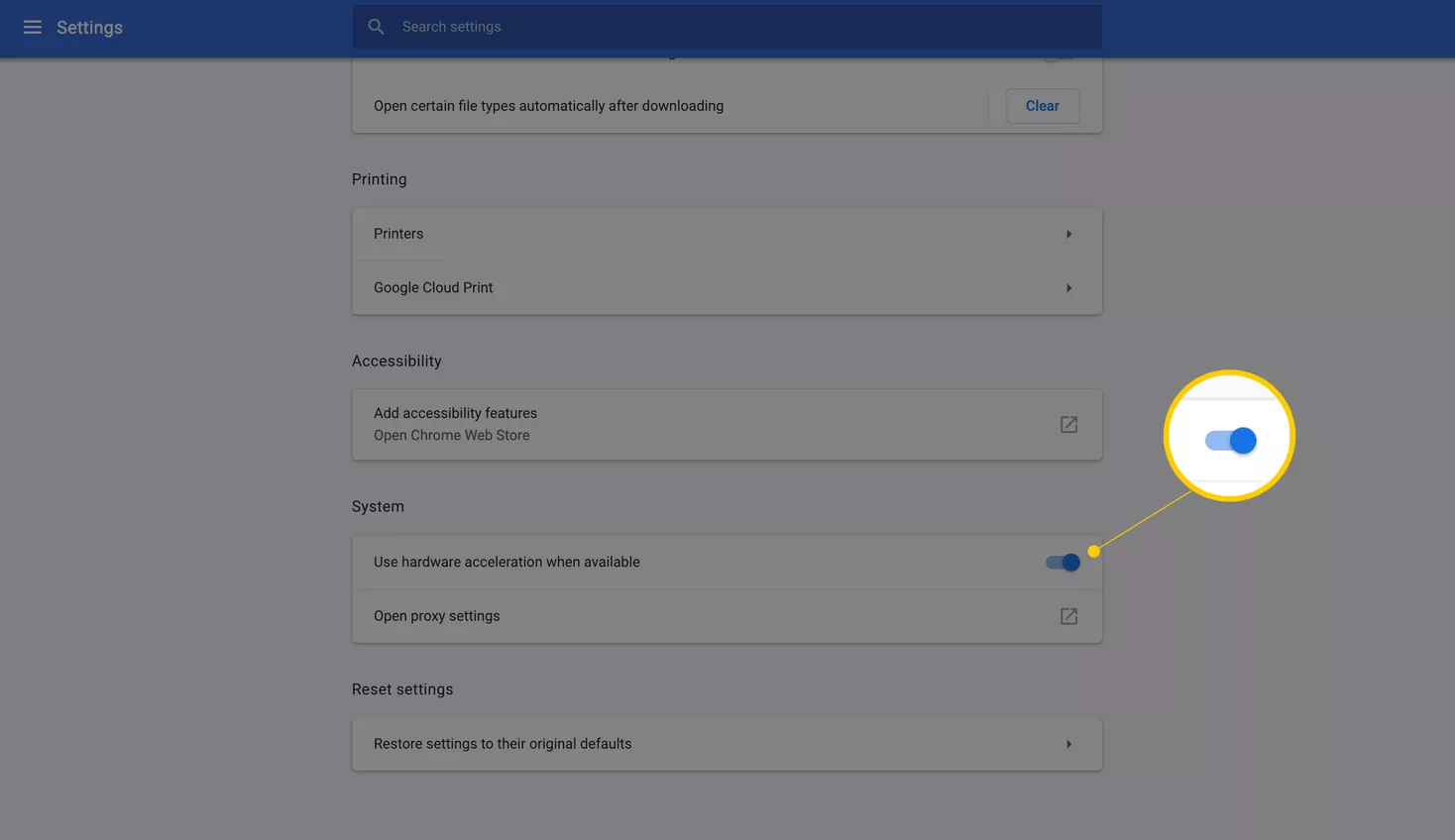
Tarayıcınızın ve gerekli eklentilerin veya uzantıların güncel olduğundan emin olun. Eski yazılımlar Netflix'in güvenlik önlemleriyle uyumluluk sorunları yaşayabilir.
Grafik sürücülerinizin güncel olduğundan emin olun. Ekran kaydıyla ilgili sorunlara güncel olmayan veya uyumsuz sürücülerden kaynaklanabilir. Grafik kartınızın en güncel sürücülerini edinmek için grafik kartınızı üreten firmanın ana web sitesine gidin.

Ekran kayıt yazılımınızın saygın ve güncel olduğundan emin olun. Bazı yazılımlar Netflix'in kullandığı şifreleme yöntemleriyle uyumlu olmayabilir. Akış hizmetleriyle iyi çalışma geçmişine sahip, iyi bilinen uygulamaları kullanmayı düşünün.
Casus yazılım veya güvenlik duvarı uygulamaları gibi güvenlik yazılımlarının ekran kaydını bozma ihtimali vardır. Ekran kaydını etkinleştirmek için ayarları değiştirdikten veya geçici olarak devre dışı bıraktıktan sonra yeniden etkinleştirildiğinden emin olmanız önemlidir.
Tarayıcınızın önbelleğini ve çerezlerini temizlemek geçici sorunları çözebilir. Güncel olmayan veya bozuk veriler, ekran kaydı da dahil olmak üzere Netflix'in düzgün çalışmasını engelleyebilir.
Özel bir ekran yakalama cihazı kullanmak veya ekranı harici donanım aracılığıyla kaydetmek gibi alternatif kayıt yöntemlerini keşfedin. Bu yöntemler bazı yazılım kısıtlamalarını atlayabilir.
İşte Netflix'i Android ve iOS'ta kaydetmenin nasıl yapılacağına dair bir bonus yöntem.
Sürüm 10 veya üzerini çalıştıran bir Android akıllı telefona sahip olduğunuzda, Netflix'ten bir filmi veya buna benzer bir bölümü cihazınıza kaydetmek oldukça kolaydır. Kolaylık, Android telefonlarda Ekran Kaydedici olarak bilinen önceden etkinleştirilmiş bir özelliğin varlığından kaynaklanmaktadır. Bu ücretsiz özelliği kullanarak, uygulama içinde tercih ettiğiniz içeriğin keyfini çıkarırken Netflix ekranını zahmetsizce yakalayabilirsiniz.
Netflix ekranınızın kaydı tamamlandığında, aktif bir İnternet bağlantısı olmasa bile kaydı daha sonra görüntüleme esnekliğine sahip olursunuz. Android'inizde bir Netflix videosunu hızlı bir şekilde ekrandan kaydetmek için şu adımları izleyin:
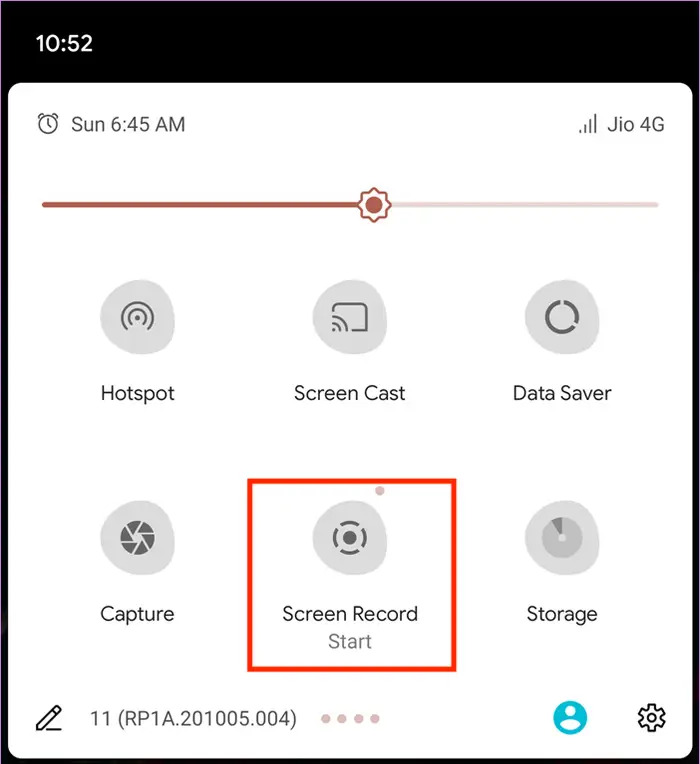
Bir Netflix filmini iPhone'unuza veya iPad'inize kaydetmek istiyorsanız, emrinizde basit ve ücretsiz bir çözüm var. Apple'ın iOS cihazlarında, Netflix'ten ve diğer medya kaynaklarından kolayca materyal yakalamanıza olanak tanıyan yerleşik bir ekran kaydedici bulunur. Netflix'ten ekran kaydını gerçekleştirmek için buradan basit talimatları uygulamanız yeterlidir.
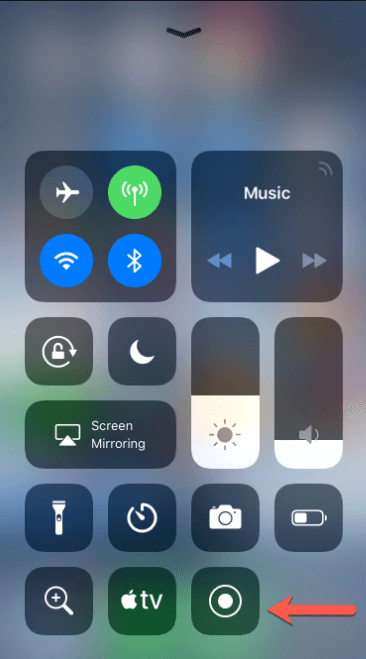
Netflix filmi anında Fotoğraf Kitaplığınızda saklanacak ve size iPhone'unuzdan, hatta iPad'inizden yerel erişim sağlayacak. Bu kayıtları kişisel tüketim için kullanın veya video çalışmalarınıza entegre ederek bunları çeşitli sosyal medya platformlarına zahmetsizce dağıtın.
Netflix'te ekran kaydını optimize etmek için uygulayabileceğiniz bazı ipuçları:
Netflix, içeriğin ekrandan kaydedilmesini şiddetle tavsiye etmez; bu, bunu yapmaya çalışırken kasıtlı olarak ortaya çıkan siyah ekrandan da anlaşılmaktadır. Potansiyel geçici çözümler mevcut olsa da Netflix'in yetkisiz bir kayıt tespit etmesi durumunda hesabınızı kalıcı olarak yasaklama yetkisine sahip olduğunu unutmamak önemlidir.
Hayır, Netflix, programların DVR kullanılarak kaydedilmesini açıkça yasaklar. Ancak Netflix içeriğini yakalamak için ekran yakalama yazılımı gibi alternatif yöntemler kullanılabilir.
Genellikle aboneliğiniz sona erdiğinde indirilen dosyalara erişim kısıtlanır. Sonuç olarak, indirilen başlıklar tanımlanamayan veri dosyalarına dönüşerek bunları erişilemez hale getirebilir.
İnsanlar ayrıca okuriPhone'da Siyah Ekran Olmadan Netflix Ekran Kaydı Nasıl YapılırOBS Kaydı Siyah Ekran Hatası Nasıl Düzeltilir [Etkili]
Sonuç olarak, Netflix'in güçlü dijital haklar yönetimi, tarayıcı kısıtlamaları ve bu güvenlik önlemleri, ekranın doğrudan kaydedilmesini engellemektedir. Bu korumalar, platformun hizmet şartlarına uymanın yanı sıra içerik oluşturucuları da korumayı amaçlamaktadır. Zorluklar mevcut olsa da kullanıcılar onaylanmış yöntemleri veya alternatif çözümleri keşfedebilir. Bu yüzden bunun size yardımcı olacağını umuyoruz! Mutlu Netflix ve sakin ol!
Hinterlassen Sie einen Kommentar
Yorumlamak
Ekran kaydedicisi
Ekranınızı web kamerası ve ses ile yakalamak için güçlü ekran kaydedim yazılımı.
Popüler makaleler
/
BİLGİLENDİRİCİLANGWEILIG
/
basitKOMPLİZİERT
Vielen Dank! Merhaba, Sie die Wahl:
Excellent
Değerlendirme: 4.7 / 5 (dayalı 98 yorumlar)